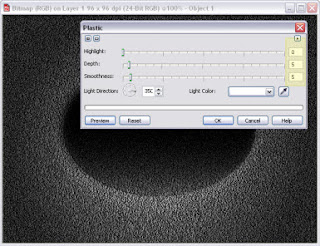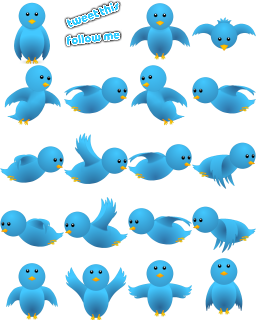S
ebelum menghidupkan komputer, langkah awal yang perlu diperhatikan adalah mengecek apakah seluruh komponen komputer terhubung dengan baik melaui konektor-konektornya dan komputer terhubung pada power supply listrik. Jika sudah, tinggal menekan tombol power yang terdapat pada cassing komputer. Dan untuk mematikannya harus menggunakan menu pada windows Start > Shutdown, bukan dengan tombol power lagi. Untuk penjelasan lengkapnya simak rangkuman berikut.Proses Awal Saat Komputer Dihidupkan
Ketika kita menekan tombol power, komputer melakukan proses awal start yang dinamakan proses booting. Bios akan memeriksa seluruh hardware yang terhubung dengan motherboard apakah sudah siap untuk menjalankan tugas masing-masing atau ada yang mengalami kegagalan. Selanjutnnya proses diambil alih oleh operating sistem, yang mempersiapkan komputer untuk menerima intruksi selanjutnya dari user (pengguna).
Booting dikenal dengan dua macam booting yakni :
a. Cold boot (booting dingin)
Booting dingin, yaitu mengaktifkan komputer dengan melakukan langsung pada tombol power on-off
b. Warm boot (booting panas)
Booting panas, dengan cara menekan tombol keyboard tombol Ctrl + Alt + Delete, secara bersama-sama atau bisa dengan menekan tombol reset pada casing komputer.
Perbedaan antara Komputer dan Elektronik lain
Komputer | Elektronik Lain |
|
|
|
|
|
|
|
|
|
|
|
|
Hal yang perlu diperhatikan dalam penggunaan komputer :
- Bila menghidupkan komputer, pastikan peralatan/kabel terpasang dengan benar. Gunakan stabilizer atau UPS untuk menghindari kerusakan yang disebabkan oleh arus listrik yang tidak stabil.
- Pastikan arus listrik mencukupi bila menghidupkan komputer, apabila arus listrik tidak kuat, maka akan berulang kali padam karena kelebihan beban. dan hal ini dapat berpengaruh terhadap komputer.
- Apabila sudah terpasang semua, maka bisa dimulai untuk menghidupkan komputer, yang diawali dengan menekan tombol power ON-Off yang ada pada cassing komputer kemudian menyalakan monitor untuk melihat proses booting atau melihat bios bekerja.
- Setelah proses booting selesai maka komputer akan menampilkan desktop background. Setelah menunggu beberapa saat, window akan menampilkan icon-icon yang bertebaran dihalaman depan wallpaper, setelah itu barulah komputer siap untuk menjalankan program aplikasi-aplikasi sesuai dengan kebutuhan.
- Untuk mematikan komputer, tutup semua program aplikasi yang telah dijalankan tadi, kemudian barulah klik Start pilih shutdown.
- Setelah beberapa saat komputer akan mati dengan sendirinya, kita tinggal mematikan monitor, untuk lebih amannya matikan tombol regular listrik bila ada atau cabut colokan komputer dan monitor dari sumber listrik.
Bila menghidupkan dan mematikan komputer seperti yang dilakukan diatas maka komputer kita tidak akan cepat rusak akibat kesalahan mematikan atau menghidupkan komputer. Secanggih apapun komputer bila sering mengidupkan dan mematikan komputer secara sembarangan maka usia komputer tidak akan bertahan lama.
Akibat Sembarang Mematikan Komputer
Hal pertama akibat sembarang mematikan komputer adalah hardware dan software akan mengalami trouble. Karena pada saat menjalankan program, piringan harddisk dalam keadaan berputar dan head menempel pada platter (piringan). Dan jika komputer dimatikan secara tiba-tiba, maka piringan yang berputar tersebut akan berhenti secara tiba-tiba pula dan terjadi gesekan yang keras pada head. Akibatnya terjadi kerusakan pada piringan yang menyebabkan hilangnya beberapa data.
Bila kebetulan data yang hilang tersebut data dalam suatu aplikasi atau bahkan dalam file sistem windows, maka aplikasi tersebut tidak bisa dijalankan, dan seandainya masih bisa berjalan pastinya program tersebut akan sering error karena hilangnya sebagian data/komponen file program ataupun sistem tersebut.
Contoh kerusakan yang paling umum akibat salah mematikan komputer yakni, tidak bisa menjalankan salah satu aplikasi (word dll), tidak bisa masuk windows (windows corrupt), kinerja komputer lambat (piringan harddisk tergores), power suply rusak (listrik yang mati tiba-tiba) dan masih banyak lagi.
Hal yang perlu diperhatikan dalam penggunaan komputer :
- Bila menghidupkan komputer, pastikan peralatan/kabel terpasang dengan benar. Gunakan stabilizer atau UPS untuk menghindari kerusakan yang disebabkan oleh arus listrik yang tidak stabil.
- Pastikan arus listrik mencukupi bila menghidupkan komputer, apabila arus listrik tidak kuat, maka akan berulang kali padam karena kelebihan beban. dan hal ini dapat berpengaruh terhadap komputer.
- Apabila sudah terpasang semua, maka bisa dimulai untuk menghidupkan komputer, yang diawali dengan menekan tombol power ON-Off yang ada pada cassing komputer kemudian menyalakan monitor untuk melihat proses booting atau melihat bios bekerja.
- Setelah proses booting selesai maka komputer akan menampilkan desktop background. Setelah menunggu beberapa saat, window akan menampilkan icon-icon yang bertebaran dihalaman depan wallpaper, setelah itu barulah komputer siap untuk menjalankan program aplikasi-aplikasi sesuai dengan kebutuhan.
- Untuk mematikan komputer, tutup semua program aplikasi yang telah dijalankan tadi, kemudian barulah klik Start pilih shutdown.
- Setelah beberapa saat komputer akan mati dengan sendirinya, kita tinggal mematikan monitor, untuk lebih amannya matikan tombol regular listrik bila ada atau cabut colokan komputer dan monitor dari sumber listrik.
Bila menghidupkan dan mematikan komputer seperti yang dilakukan diatas maka komputer kita tidak akan cepat rusak akibat kesalahan mematikan atau menghidupkan komputer. Secanggih apapun komputer bila sering mengidupkan dan mematikan komputer secara sembarangan maka usia komputer tidak akan bertahan lama.
Akibat Sembarang Mematikan Komputer
Hal pertama akibat sembarang mematikan komputer adalah hardware dan software akan mengalami trouble. Karena pada saat menjalankan program, piringan harddisk dalam keadaan berputar dan head menempel pada platter (piringan). Dan jika komputer dimatikan secara tiba-tiba, maka piringan yang berputar tersebut akan berhenti secara tiba-tiba pula dan terjadi gesekan yang keras pada head. Akibatnya terjadi kerusakan pada piringan yang menyebabkan hilangnya beberapa data.
Bila kebetulan data yang hilang tersebut data dalam suatu aplikasi atau bahkan dalam file sistem windows, maka aplikasi tersebut tidak bisa dijalankan, dan seandainya masih bisa berjalan pastinya program tersebut akan sering error karena hilangnya sebagian data/komponen file program ataupun sistem tersebut.
Contoh kerusakan yang paling umum akibat salah mematikan komputer yakni, tidak bisa menjalankan salah satu aplikasi (word dll), tidak bisa masuk windows (windows corrupt), kinerja komputer lambat (piringan harddisk tergores), power suply rusak (listrik yang mati tiba-tiba) dan masih banyak lagi.
Hal yang perlu diperhatikan dalam penggunaan komputer :
- Bila menghidupkan komputer, pastikan peralatan/kabel terpasang dengan benar. Gunakan stabilizer atau UPS untuk menghindari kerusakan yang disebabkan oleh arus listrik yang tidak stabil.
- Pastikan arus listrik mencukupi bila menghidupkan komputer, apabila arus listrik tidak kuat, maka akan berulang kali padam karena kelebihan beban. dan hal ini dapat berpengaruh terhadap komputer.
- Apabila sudah terpasang semua, maka bisa dimulai untuk menghidupkan komputer, yang diawali dengan menekan tombol power ON-Off yang ada pada cassing komputer kemudian menyalakan monitor untuk melihat proses booting atau melihat bios bekerja.
- Setelah proses booting selesai maka komputer akan menampilkan desktop background. Setelah menunggu beberapa saat, window akan menampilkan icon-icon yang bertebaran dihalaman depan wallpaper, setelah itu barulah komputer siap untuk menjalankan program aplikasi-aplikasi sesuai dengan kebutuhan.
- Untuk mematikan komputer, tutup semua program aplikasi yang telah dijalankan tadi, kemudian barulah klik Start pilih shutdown.
- Setelah beberapa saat komputer akan mati dengan sendirinya, kita tinggal mematikan monitor, untuk lebih amannya matikan tombol regular listrik bila ada atau cabut colokan komputer dan monitor dari sumber listrik.
Bila menghidupkan dan mematikan komputer seperti yang dilakukan diatas maka komputer kita tidak akan cepat rusak akibat kesalahan mematikan atau menghidupkan komputer. Secanggih apapun komputer bila sering mengidupkan dan mematikan komputer secara sembarangan maka usia komputer tidak akan bertahan lama.
Akibat Sembarang Mematikan Komputer
Hal pertama akibat sembarang mematikan komputer adalah hardware dan software akan mengalami trouble. Karena pada saat menjalankan program, piringan harddisk dalam keadaan berputar dan head menempel pada platter (piringan). Dan jika komputer dimatikan secara tiba-tiba, maka piringan yang berputar tersebut akan berhenti secara tiba-tiba pula dan terjadi gesekan yang keras pada head. Akibatnya terjadi kerusakan pada piringan yang menyebabkan hilangnya beberapa data.
Bila kebetulan data yang hilang tersebut data dalam suatu aplikasi atau bahkan dalam file sistem windows, maka aplikasi tersebut tidak bisa dijalankan, dan seandainya masih bisa berjalan pastinya program tersebut akan sering error karena hilangnya sebagian data/komponen file program ataupun sistem tersebut.
Contoh kerusakan yang paling umum akibat salah mematikan komputer yakni, tidak bisa menjalankan salah satu aplikasi (word dll), tidak bisa masuk windows (windows corrupt), kinerja komputer lambat (piringan harddisk tergores), power suply rusak (listrik yang mati tiba-tiba) dan masih banyak lagi.

 Print Halaman Ini
Print Halaman Ini